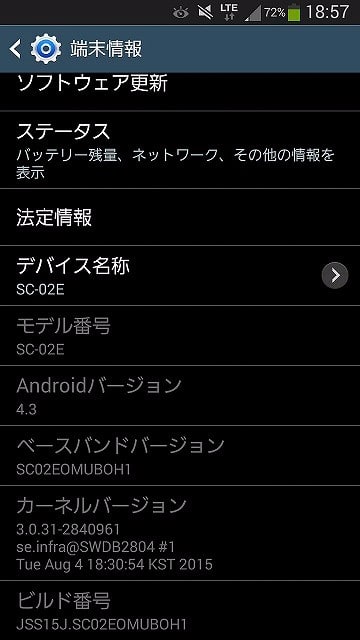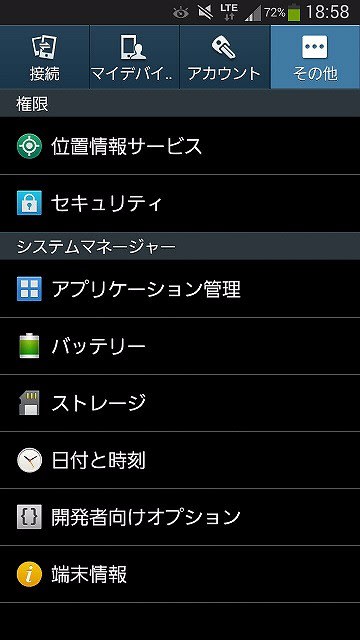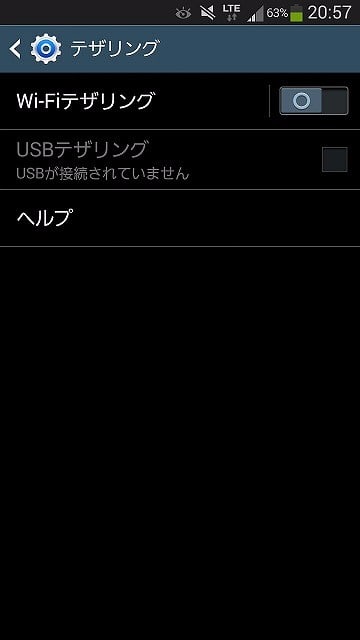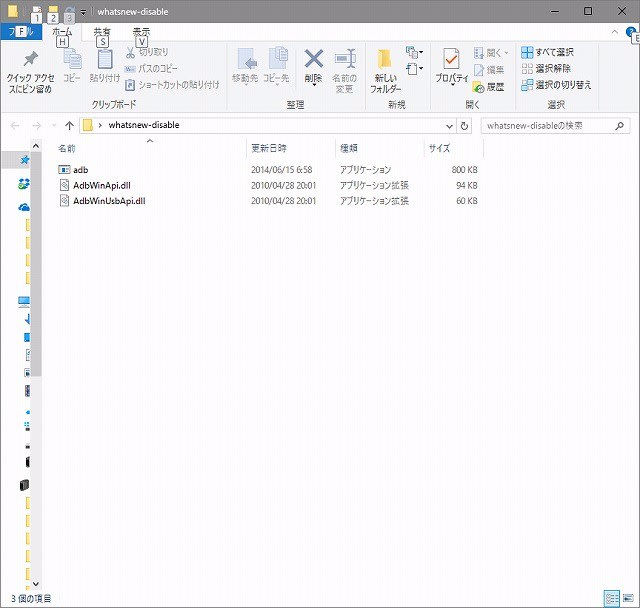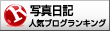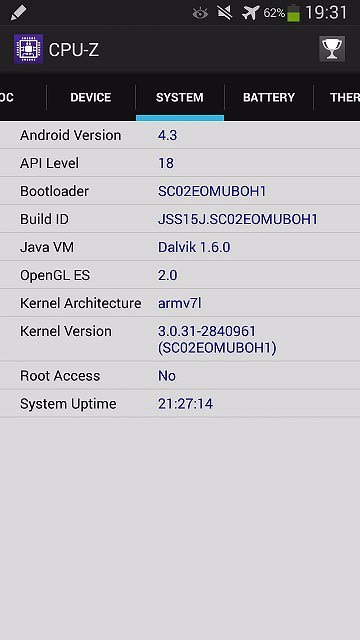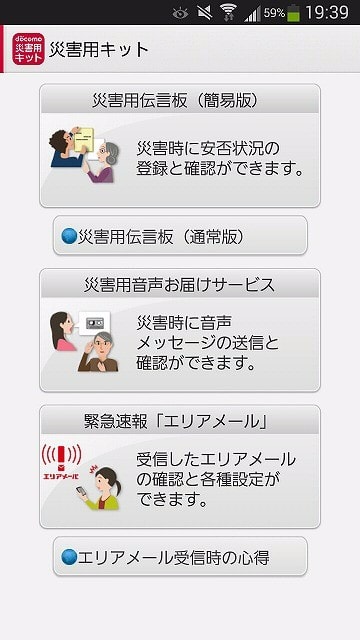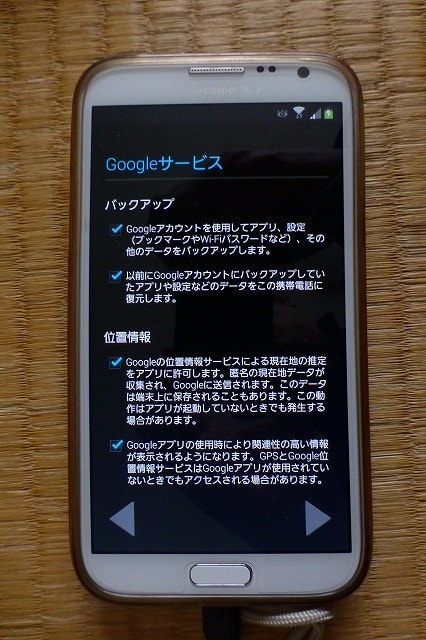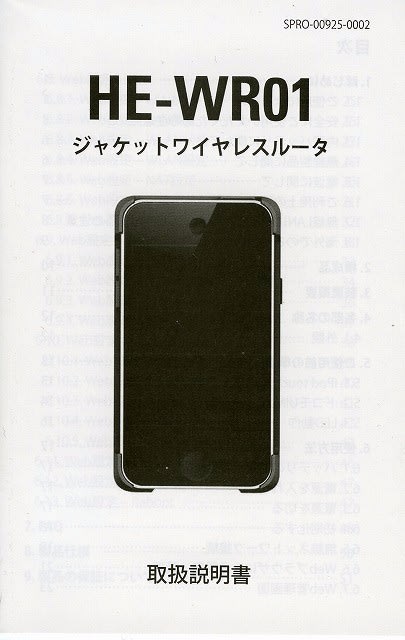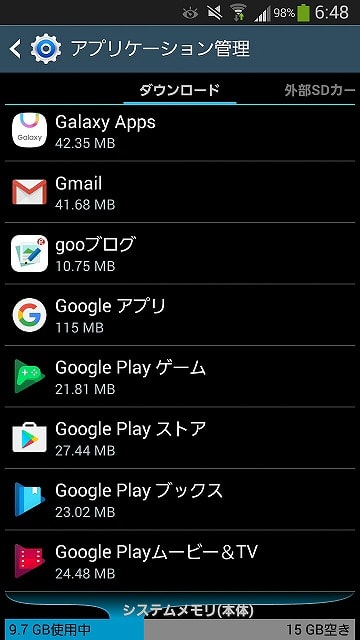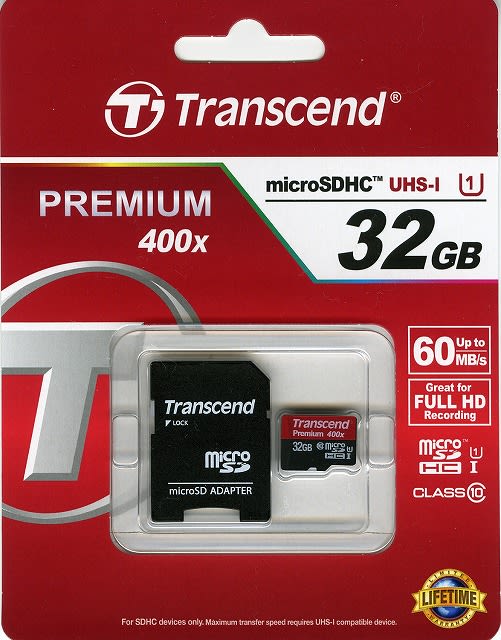The wolf knows what the ill heart thinks.
「蛇の道は蛇---専門家は凄い」
先日、軽いぎっくり腰になって、今日は早朝から自治会の作業があって、いささか体がお疲れモードです。
それで、せっかく青空が広がったのですが、体調が思わしくなくて、家にこもっています。
こんな時、暇に任せて悪戯をしてみました。
私の愛機SC-02Eは、テザリング機能を持っています、だけと使えません。
理由は、MVNO系のSIMを使っているからです。
ドコモが販売しているスマホは、ドコモと契約したSIMを刺していないと、テザリングが使えない仕様になっています。
これは、シムロッックを解除しても駄目(ただし最近の機種はシムロック解除すればテザリングを使えるらしい)と聞いています。
だから、SC-02Eでテザリングを使うのは諦めていたのですが、何とウェブ情報では設定を行えば使えるという耳寄りな情報を得ました。
この方法は、rootを取らなくても、スマホへの設定作業だけでOKです。
それで、試しにスマホへ設定してみました、結果はOK、無事にテザリングを使えるようになりました。
ただし色々とおまじないがあります、その点は少しハードルが高いかもしれませんが、情報のとおりに作業すれば問題はないはずです。
一番参考になったウェブサイトは、下記のウェブサイトです。
詳しい情報が丁寧に説明されています。
http://ysklog.net/life/3676.html
(※こちらのURLで「whatsnew-disable」がダウンローで可能)
http://rezv.net/android/1848/#Galaxy_JS4Apn
(※説明は、こちらの方が詳しい)
テザリングを使えるようにするには、Androidに基本的に備わっている「デバック機能」を使って、スマホの設定(今回はテザリング部分の)を変更するという形になります。
具体的には、スマホとPCをUSB接続して、作業を行います。
上記の作業を行なうために、幾つかの事前作業が必要です。
(※詳細は、下記を読むよりも、上記のURLの方がわかりやすいでしょう)
まずは、AndroidのSDK( Software Development Kit:ソフトウェア開発キット)に含まれているadb.exeを入手する必要があります。
adb.exeは、上記のURL内へダウンロード先情報(whatsnew-disable部分をクリックするだけ)がありますので簡単にダウンロードできます。
ダウンロードしたファイルを解凍した内容は、一番下のキャプチャー画面のとおりです。
解凍したフォルダは、デスクトップへ置いておくと作業しやすいでしょう。
次に、スマホ側の「USBデバック」をONにする必要があります。
具体的には、「設定」→「その他」→「端末情報」、「端末情報」内にある「ビルド番号」を7回連打してから、ひとつ前の画面に戻ると、今まで表示されていなかった「開発者向けオプション」が表示されます。
そのオプション内に「USBデバッグ」という項目があるのでにチェックを入れます。
その時、キャプチャ画面の用に警告画面が表示されますが、OKを押してください。
スマホとPCを接続する場合、PC側にUSBドライバーが必要です。
インストールしていない場合はインストールします。
SC-02Eの場合は、Samsungが提供しているPCのソフトであるKiesというソフトウェアをインストールすれば自動的にUSBドライバもインストールされます。
以上で、事前作業は終わりです。
次は設定作業ですが、「whatsnew-disable」のフォルダを「Shift+右クリック」し、「コマンドウィンドウをここで開く」を選択すると画面(コマンドプロンプト画面)が開きます。
その際、スマホ側にキャプチャー画面のよう警告「USBデバックを許可しますか?」が表示された場合は、OKを押します。
開いたコマンドプロンプト画面でブリンクしている所(whatsnew-disableフォルダをデスクトップに置いてある場合は、C:\User\ユーザ名\whatsnew-disable>_←ここ)へ、下記の設定ファイルをコピーしてペーストします。
設定がOKの場合はコマンドプロンプトキャプチャー画面のように、「C:\User\ユーザ名\whatsnew-disable>_」が表示されます。
ここで画面のブリンクしているところへ「exit」と打ってリターンキーを押せば、コマンドプロンプト画面が終了して作業完了です。
※コマンドプロンプト画面で、コピー&ペーストする内容、ただしIIJmioの場合です。
iij以外のSIM設定内容は、最初の方に貼り付けた参照URLの2番目内に情報があります。
adb shell settings put global tether_dun_apn IIJmio,iijmio.jp,,,mio@iij,iij,,,,,440,10,3,*
なお、スマホの機種によっては違うコマンド(Xperia系)の場合もありますし、設定できない場合もあるそうです。
後は、キャプチャー画面の様に、テザリング機能をONにして動作を確認します。
私は、iPodを接続してみましたが、問題なく接続されました。
ただ、以外とスピードが遅いのが気になりました、これはiPodの処理能力なのか、もともとテザリングというのはそんなものなのかは分かりません。
しかし専門家は凄いなと感心しました。
ちょっとした、休日の悪戯でした。